DevExpress WinForms表单设计宝典:最佳实践与布局技巧
发布时间: 2024-12-20 08:07:05 阅读量: 6 订阅数: 5 


具有DevExpress WinForms控件的UI
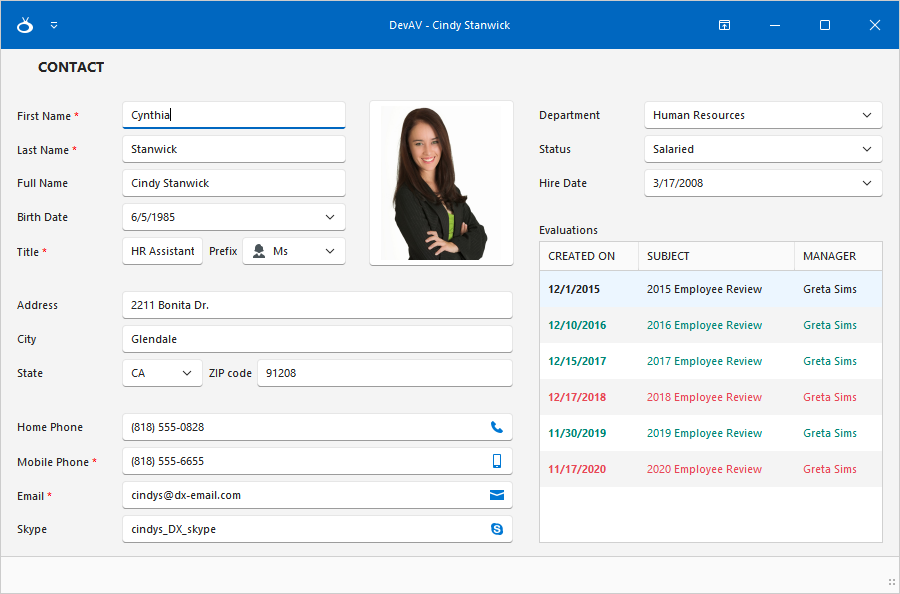
# 摘要
本文全面介绍了DevExpress WinForms的技术要点,旨在帮助开发者掌握表单设计的基础知识与高级技巧,并通过最佳实践案例分析,提升开发效率和表单的用户体验。第一章概述了WinForms平台,第二章深入探讨了表单设计的基础,包括布局理论、控件配置和样式主题定制。第三章阐述了高级布局技巧,如响应式设计、复杂表单管理和性能优化。第四章通过案例分析,详细介绍了数据绑定、输入验证和动态表单构建。最后,第五章展望了WinForms的未来趋势,包括DXperience新特性的应用、跨平台与云计算的集成,以及与敏捷开发和DevOps的结合。整体而言,本文不仅为WinForms开发者提供了实用的技术指导,也为软件界面设计与开发提供了先进的理念。
# 关键字
DevExpress WinForms;表单设计;布局技巧;控件配置;性能优化;跨平台集成
参考资源链接:[DevExpress WinForms 使用指南:图表和编辑器功能详解](https://wenku.csdn.net/doc/649801ac4ce2147568c09c96?spm=1055.2635.3001.10343)
# 1. DevExpress WinForms概述
## 1.1 WinForms的定义与优势
DevExpress WinForms 是一个功能丰富的框架,用于创建企业级的 Windows 桌面应用程序。它提供了一整套可拖放的 UI 控件,从而允许开发者轻松构建专业的用户界面。WinForms 优势在于其高效的性能和丰富的定制选项,让开发者能够在满足应用程序复杂功能需求的同时,保持界面的美观性和用户友好性。
## 1.2 WinForms与.NET的关系
作为.NET Framework的一部分,DevExpress WinForms 极大地扩展了标准的Windows Forms框架。它与.NET紧密集成,利用了.NET的强类型安全性和异常管理等特性,允许开发者利用C#或其他.NET支持的语言编写应用程序。这种集成进一步简化了开发过程,提高了应用程序的稳定性和可靠性。
## 1.3 开发环境与工具
要开始使用DevExpress WinForms,开发者需要安装Visual Studio IDE,这是一个强大的集成开发环境,它提供代码编辑、调试、性能分析等工具。在Visual Studio中,开发者可以利用DevExpress的组件库来设计和构建WinForms应用程序。此外,DevExpress WinForms 提供的工具箱,使开发者能够便捷地将各种预设计的控件拖放到表单中,从而加速开发过程。
# 2. WinForms表单设计基础
## 2.1 表单布局的理论基础
### 2.1.1 理解布局管理器
布局管理器在WinForms中扮演着至关重要的角色,它负责在表单上定位和调整控件的大小和位置。通过布局管理器,开发者可以确保应用界面在不同屏幕尺寸和分辨率下都能保持良好的布局和用户体验。
布局管理器主要分为三种类型:
- **绝对定位**:通过指定控件的`Location`和`Size`属性来确定其在表单上的绝对位置。
- **表格布局**(TableLayoutPanel):将表单分割为多个行和列,每个单元格可以放置一个控件。
- **流布局**(FlowLayoutPanel):控件按照添加顺序在容器中水平或垂直流动布局。
为了实现更加灵活和动态的布局,布局管理器会根据窗口大小变化自动调整控件位置和大小。例如,在`TableLayoutPanel`中可以设置`ColumnStyles`和`RowStyles`的属性,使其在窗口大小改变时自动调整列宽和行高。
### 2.1.2 控件对齐与分布原则
控件的对齐和分布对于提高表单的可用性和美观度至关重要。良好的对齐可以引导用户的视线流动,并提高控件的识别度。在WinForms中,对齐和分布可以通过以下几种方式实现:
- **使用布局管理器的自动对齐功能**:例如,在`TableLayoutPanel`中可以设置`Dock`属性,让控件自动填充指定的单元格。
- **使用锚定(Anchoring)和停靠(Docking)**:这两种属性可以根据表单大小的变化自动调整控件的位置和大小。
- **利用栅格对齐工具**:例如,在Visual Studio的设计视图中,有辅助线和对齐工具可以帮助开发者快速对齐控件。
对齐和分布不仅仅是视觉上的追求,它还直接影响到用户的交互体验。一个经过精心设计的对齐和分布方案可以减少用户的认知负担,使得表单更加直观易用。
## 2.2 控件使用与配置
### 2.2.1 常用控件的选择与使用
WinForms提供了丰富多样的控件集合,从基础的按钮和文本框到复杂的日历和数据网格控件。选择正确的控件对于实现特定的用户界面功能至关重要。一些常用的控件包括:
- **Button**:执行用户操作的触发器。
- **TextBox**:获取和显示文本信息。
- **Label**:显示静态文本信息。
- **ListBox/ComboBox**:提供选项列表供用户选择。
- **DataGridView**:显示和编辑表格数据。
在选择控件时,需要考虑控件的功能、使用场景以及它们之间的兼容性。例如,如果需要用户输入日期,那么`DateTimePicker`控件会是一个更好的选择,因为它结合了文本框和日历控件的功能。
### 2.2.2 控件属性与事件的配置技巧
控件属性和事件是实现动态和交互式用户界面的关键。属性决定了控件的外观和行为,而事件则是响应用户操作的方式。
对于属性的配置,开发者需要关注以下几个方面:
- **外观属性**:如`Font`、`Forecolor`、`Backcolor`等,它们影响控件的视觉表现。
- **行为属性**:如`Enabled`、`Visible`等,它们控制控件的可用状态。
- **布局属性**:如`Size`、`Location`等,它们控制控件在表单上的位置和大小。
事件则是控件与用户交互的接口。每一种控件都有一系列的事件可供配置,如按钮的`Click`事件,文本框的`TextChanged`事件等。正确的事件配置可以捕捉用户的操作并执行相应的逻辑处理。例如,文本框的`TextChanged`事件可以用来在用户输入时验证文本格式。
```csharp
private void textBox1_TextChanged(object sender, EventArgs e)
{
// 逻辑代码,用于验证用户输入
}
```
在配置控件属性和事件时,应该充分利用Visual Studio的设计视图和代码视图。设计视图可以帮助开发者直观地调整布局,而代码视图则提供了更精细的控制和优化。
## 2.3 表单样式与主题定制
### 2.3.1 内置主题的应用
DevExpress WinForms提供了一系列表单样式和主题,这些内置主题允许开发者快速地给应用赋予专业、一致的外观。主题是通过样式集合实现的,它不仅包括控件的外观,还包括交互行为和动画效果。
应用主题的步骤通常包括:
1. 在设计时,选择`Application Styling`页签。
2. 选择一个预定义主题,比如`Office2013Blue`。
3. 应用主题并检查表单控件的样式变化。
使用内置主题的好处在于可以大幅度减少自定义样式的开发时间,同时保证应用界面与操作系统和其他软件产品的兼容性和一致性。
### 2.3.2 自定义样式和主题
虽然内置主题提供了方便快捷的样式配置,但在一些情况下,可能需要自定义样式以满足特定的设计需求。自定义样式涉及到修改控件的模板和皮肤,以实现更加个性化的外观。
自定义样式的步骤通常包括:
1. 创建或选择一个基础主题。
2. 在主题编辑器中修改控件模板和皮肤。
3. 保存自定义的主题,并应用到表单上。
自定义样式的过程比较复杂,需要对控件模板和视觉样式有深入的理解。不过,DXperience提供的工具和资源可以大大降低自定义样式的难度,让开发者能够快速实现并测试自己的设计。
```xml
<!-- 示例代码:自定义控件样式的XAML片段 -->
<Style x:Key="CustomButtonStyle" TargetType="{x:Type Button}">
<!-- 样式设置 -->
</Style>
```
使用自定义样式时,一定要注意保持界面元素的可访问性和清晰度,以确保应用可以被所有用户方便地使用。
# 3. WinForms高级布局技巧
在WinForms中实现高级布局技巧不仅仅是将控件放在合适的位置,它还涉及到如何在不同的显示设备上保持一致的用户体验,以及如何管理复杂的表单元素以保持高性能。此外,响应式设计和性能优化同样是构建高质量WinForms应用的关键组成部分。
## 3.1 响应式设计实践
随着设备分辨率和屏幕尺寸的多样化,响应式设计已经成为现代UI设计中不可或缺的一环。在WinForms中实现响应式设计需要考虑各种分辨率下的布局适配和动态布局控件的应用。
### 3.1.1 不同分辨率适配方法
为了适应不同的屏幕分辨率,WinForms开发者可以采用以下几种方法:
- **使用分屏布局(Split Containers)**:对于水平和垂直空间的需求变化,使用分屏控件可以为用户提供一个灵活的界面,可以根据需要调整控件的大小。
- **利用FlowLayoutPanel和TableLayoutPanel**:这些布局控件能够帮助开发者更好地管理控件的流动和分布,无需担心控件的精确位置。当表单大小改变时,控件会根据设定的布局规则自动重新定位。
- **设置AutoScaleMode**:WinForms提供了`AutoScaleMode`属性,支持在不同DPI设置下自动缩放UI元素。选择合适的`AutoScaleMode`设置,可以帮助控件适应不同的屏幕分辨率。
### 3.1.2 动态布局控件的应用
动态布局控件在运行时根据表单的大小和位置自动调整其子控件的布局,是响应式设计的核心。WinForms中的动态布局控件包括:
- **TableLayoutPanel**:使用表格形式管理布局,允许开发者通过设置单元格和行来调整布局。
- **FlowLayoutPanel**:控件以流动的方式自动排列,类似于网页上的DIV布局。它支持横向和纵向的流动。
下面是一个使用`FlowLayoutPanel`来创建动态布局的简单示例:
```csharp
FlowLayoutPanel flowLayoutPanel1 = new FlowLayoutPanel();
flowLayoutPanel1.Dock = DockStyle.Top;
flowLayoutPanel1.Height = 300;
flowLayoutPanel1.Width = 400;
flowLayoutPanel1.WrapContents = false;
for (int i = 0; i < 20; i++)
{
Label label = new Label();
label.Text = "Item " + (i + 1).ToString();
label.Dock = DockStyle.Left;
flowLayoutPanel1.Controls.Add(label);
}
this.Controls.Add(flowLayoutPanel1);
```
在这个代码示例中,`FlowLayoutPanel`被配置为水平流动。`DockStyle.Left`参数确保了每个`Label`控件都从左向右排列,填满一行后再继续下一行。
## 3.2 复杂表单的组织与管理
随着应用复杂度的提升,合理组织和管理表单控件成为一项挑战。复杂表单涉及到多个嵌套的布局控件、动态内容加载以及大量的交互元素。
### 3.2.1 页签控件和分组框的使用
页签控件(TabControl)和分组框(GroupBox)是WinForms中常用且有效的方式来组织复杂表单内容。
- **TabControl**:能够以分页的形式展示信息,将相关的功能模块或内容分开,每个Tab页可以承载独立的布局和逻辑。
- **GroupBox**:用于逻辑上分组相关的控件,提供一个可视化的容器,帮助用户理解UI的结构。
### 3.2.2 层叠与嵌套布局的策略
嵌套布局是创建复杂表单的常用手段,但不当的嵌套可能会导致布局混乱和性能问题。合理使用嵌套布局需要遵循以下策略:
- **最小化嵌套层级**:尽量减少控件嵌套层级,避免深层嵌套,这会使得布局管理和性能优化变得复杂。
- **使用面板控件管理布局**:`Panel`控件可以作为容器来管理一组控件的布局,实现布局的分层。
- **适当使用锚点和停靠**:通过使用控件的`Anchor`和`Dock`属性,可以简化布局的管理,使控件在窗口大小调整时自动定位和调整大小。
## 3.3 性能优化与控件管理
在创建复杂WinForms应用时,性能优化和控件管理是不能忽视的重要方面。恰当的控件加载与卸载策略,以及避免内存泄漏和性能瓶颈,是提高应用响应速度和稳定性的关键。
### 3.3.1 控件加载与卸载的最佳实践
- **懒加载(Lazy Loading)**:只有在用户需要查看特定的内容或功能时才加载相应的控件。这在大型表单或数据密集型应用中尤其有用。
- **使用控件的Visible属性**:通过设置控件的`Visible`属性为`false`,可以在不从内存中移除控件的情况下隐藏它,这样做比卸载控件更为高效。
- **及时释放资源**:控件被卸载后,应确保及时释放任何占用的资源,如数据库连接、文件句柄等。
### 3.3.2 避免内存泄漏和性能瓶颈
- **避免创建不必要的控件实例**:例如,不要在循环中创建控件实例,应该预先分配足够的空间或使用控件池。
- **监控和优化控件的布局**:布局更新(如大小或位置变化)可能会触发大量绘制操作,引起性能问题。监控布局代码并优化它们,可以有效提升性能。
- **使用性能分析工具**:利用性能分析工具检测潜在的内存泄漏和性能瓶颈,确保应用的流畅运行。
通过这些高级布局技巧和性能优化策略,WinForms开发者能够创建出既美观又高性能的应用程序。响应式设计和动态布局确保了应用能够在各种设备和分辨率下表现出色,而复杂的表单管理和性能优化则保证了应用的稳定性和可靠性。
# 4. WinForms最佳实践案例分析
在本章中,我们将深入探讨WinForms的实际应用,通过分析一系列最佳实践案例,来加深对WinForms开发的理解和运用能力。我们将从数据绑定与管理、用户输入验证与反馈,以及交互式与动态表单构建三个维度,详细阐述WinForms如何实现功能丰富、用户友好且响应迅速的应用程序。
## 4.1 表单数据绑定与管理
### 4.1.1 数据绑定控件的选择与使用
在WinForms中,数据绑定是一个核心概念,它允许开发者将表单上的控件与数据源直接关联起来,这样当数据源更新时,控件会自动反映这些变化,反之亦然。数据绑定可以极大提高开发效率,减少代码量,同时避免了手动同步数据的错误。
在选择数据绑定控件时,首先要明确数据源的类型。WinForms支持多种数据源类型,包括但不限于数组、列表、数据集(DataSet)和数据库。使用`BindingSource`组件可以作为数据源和控件之间的桥梁,它支持多种数据操作,并提供排序、过滤等功能。
### 代码逻辑解读:
```csharp
// 示例:将BindingSource绑定到DataTable并绑定到控件
BindingSource bs = new BindingSource();
DataTable table = new DataTable();
// 填充DataTable数据
bs.DataSource = table;
textBox1.DataBindings.Add(new Binding("Text", bs, "ColumnName", true, DataSourceUpdateMode.OnPropertyChanged));
```
**逻辑分析:**
1. 创建`BindingSource`实例,并设置其`DataSource`为一个`DataTable`实例。
2. `textBox1`的`Text`属性通过`Binding`对象与`BindingSource`中的特定列名关联。
3. 当`DataTable`的数据更新时,`textBox1`中的显示内容会自动更新。
### 4.1.2 实现复杂数据管理与展示
在许多实际应用场景中,用户界面需要展示和管理复杂的数据结构,例如主从数据关系。WinForms提供了强大的控件和组件,如`DataGridView`、`ListView`等,配合`BindingSource`,可以实现复杂数据的有效展示和管理。
#### 代码逻辑解读:
```csharp
// 示例:使用DataGridView展示主从数据结构
BindingSource masterBs = new BindingSource();
BindingSource detailBs = new BindingSource();
// 填充主表数据
masterBs.DataSource = masterTable;
// 填充从表数据,并关联主表数据
detailBs.DataSource = new BindingList<DetailType>();
((BindingList<DetailType>)detailBs.DataSource).AllowNew = true;
masterBs.DataMember = "MasterDetails";
detailBs.DataSource = masterBs;
dataGridView.DataSource = detailBs;
```
**逻辑分析:**
1. 创建两个`BindingSource`实例,分别用于主表和从表数据。
2. 将主表数据源绑定到`masterBs`。
3. 从表数据源与主表数据源关联,并设置`DataMember`属性以实现主从关系绑定。
4. 最后将从表数据源绑定到`DataGridView`控件上,展示复杂的数据结构。
## 4.2 用户输入验证与反馈
### 4.2.1 输入验证机制的实现
WinForms提供了多种机制来实现输入验证,确保应用程序接收到的数据符合预期格式和要求。常见的验证方法包括数据注解、事件触发验证以及使用验证控件。
#### 代码逻辑解读:
```csharp
// 示例:使用事件触发进行输入验证
private void textBox1_TextChanged(object sender, EventArgs e)
{
if (!int.TryParse(textBox1.Text, out int result))
{
MessageBox.Show("请输入有效的数字");
textBox1.Clear();
}
}
```
**逻辑分析:**
1. 监听`textBox1`的`TextChanged`事件,以便在用户输入数据时立即进行验证。
2. 尝试将输入的文本解析为整数,若失败则显示错误消息,并清空输入框。
### 4.2.2 反馈机制的设计与实现
有效的用户反馈机制可以提升用户体验,减少错误操作带来的不便。WinForms支持多种反馈方式,包括消息框、状态栏消息、颜色变化、声音提示等。
#### 代码逻辑解读:
```csharp
// 示例:在数据验证失败时提供反馈
private void textBox1_KeyPress(object sender, KeyPressEventArgs e)
{
if (!char.IsDigit(e.KeyChar) && !char.IsControl(e.KeyChar))
{
MessageBox.Show("只能输入数字");
e.Handled = true;
}
}
```
**逻辑分析:**
1. 监听`textBox1`的`KeyPress`事件。
2. 如果用户尝试输入非数字字符,则显示消息框,并通过设置`e.Handled`为`true`阻止非法输入。
## 4.3 交互式与动态表单构建
### 4.3.1 动态表单的构建策略
动态表单能够根据不同的用户需求或数据内容展示不同的表单界面。在WinForms中,可以通过编程方式动态添加、移除控件,或者改变控件的属性。
#### 代码逻辑解读:
```csharp
// 示例:根据条件动态添加控件
private void Form1_Load(object sender, EventArgs e)
{
if (someCondition)
{
Label newLabel = new Label();
newLabel.Text = "新添加的标签";
newLabel.Location = new Point(10, 50);
this.Controls.Add(newLabel);
}
}
```
**逻辑分析:**
1. 在表单加载时判断特定条件。
2. 如果条件满足,创建一个新的`Label`控件。
3. 设置新控件的文本和位置,并将其添加到表单控件集合中。
### 4.3.2 交互式表单的反馈与优化
为了提高交互性,表单应提供即时反馈,如按钮点击效果、控件高亮、鼠标悬停提示等。此外,优化控件加载策略和响应速度也至关重要。
#### 代码逻辑解读:
```csharp
// 示例:为按钮点击添加动画效果
private void button1_Click(object sender, EventArgs e)
{
// 模拟动画效果
button1网络营销Image = global::WinFormsApplication.Properties.Resources.AnimatedImage;
}
```
**逻辑分析:**
1. 在按钮点击事件中,更换按钮图片,模拟动画效果。
2. 可以通过更换不同的图片资源实现更复杂的动画效果。
以上就是本章节的详细内容,展示了如何在WinForms应用中,实现数据绑定与管理、用户输入验证与反馈以及构建交互式和动态表单的策略。这些最佳实践案例为开发者提供了具体应用的思路和方法,有助于提升WinForms应用程序的开发质量和用户体验。
# 5. WinForms未来趋势与展望
随着技术的飞速发展,WinForms技术也不断演进以适应新的开发需求和挑战。本章节将深入探讨DXperience的最新更新、跨平台与云计算的集成以及与现代开发理念的结合,这些内容将为WinForms开发人员提供新的视角和实践指南。
## 5.1 DXperience更新与新特性
DXperience作为DevExpress WinForms的重要组件包,定期更新以增加新功能,改进现有功能,以提高开发效率和产品质量。
### 5.1.1 最新DXperience包的新特性介绍
DXperience的最新版本带来了一系列激动人心的新特性,这些新特性旨在简化开发流程,增强应用性能,并提供更佳的用户体验。以下是部分亮点:
- **更新的控件库**:新版本中加入了更多的UI控件,如数据可视化控件、报表控件等,以满足不同场景的需求。
- **改进的性能**:通过改进底层架构和优化代码执行路径,新版本在性能方面进行了大幅提升。
- **增强的设计时支持**:设计时体验得到了增强,使得开发者在Visual Studio中可以更直观高效地进行设计和调试。
### 5.1.2 如何利用新特性提升开发效率
开发者可以利用DXperience新版本的特性来提升日常开发的效率,主要的策略包括:
- **学习新控件**:开发者应该熟悉新加入的控件并尝试在项目中使用它们,以实现更丰富的用户交互。
- **利用设计时工具**:加强使用DXperience提供的设计时工具和预览功能,这样可以在编码之前更准确地预览最终效果。
- **性能优化实践**:对性能敏感的应用应该利用DXperience的性能分析工具来找出瓶颈,并应用新版本的优化技术。
## 5.2 跨平台与云计算的集成
随着.NET Core的推出,WinForms应用可以更容易地实现跨平台开发,同时云计算的集成也提供了新的数据同步和处理能力。
### 5.2.1 跨平台开发的策略与实践
为了使WinForms应用能够运行在不同操作系统上,开发者需要考虑以下几个跨平台策略:
- **使用.NET Core**:通过将WinForms应用迁移到.NET Core框架,可以轻松实现跨平台。
- **平台特定代码**:对于特定平台的依赖,可以使用条件编译指令来区分不同平台的代码实现。
- **测试跨平台兼容性**:确保应用在不同平台上都能正常工作是非常关键的。
### 5.2.2 云服务集成与数据同步技巧
云计算为WinForms应用提供了强大的后端支持。以下是集成云服务时应该注意的几个方面:
- **云数据存储**:使用云服务提供的数据库服务,如Azure SQL Database,可以实现数据的可靠存储和管理。
- **数据同步机制**:云应用通常需要将数据同步到本地,以及从本地同步到云端,实现数据的双向更新。
- **安全性考虑**:在将数据同步到云服务时,确保加密敏感信息,并遵循最佳安全实践。
## 5.3 与现代开发理念的结合
敏捷开发和DevOps等现代开发理念,与WinForms的结合可以显著提高开发流程的效率和质量。
### 5.3.1 敏捷开发在WinForms中的应用
敏捷开发倡导快速迭代和持续交付,WinForms开发人员可以采取以下策略:
- **分阶段交付**:将大型WinForms项目分解为多个较小的模块,每个模块可以独立开发和测试。
- **持续集成**:使用自动化工具集成代码变更,以确保开发过程中的稳定性。
- **客户反馈循环**:定期获取客户反馈并将其纳入开发流程,确保应用更好地满足用户需求。
### 5.3.2 DevOps实践在WinForms项目中的整合
DevOps强调开发和运维团队之间的紧密合作,以实现更快的部署和更高的服务质量。在WinForms项目中整合DevOps实践的几个要点:
- **自动化部署**:通过自动化部署流程,快速且一致地发布新版本。
- **监控和日志记录**:实时监控应用性能并记录详细的日志信息,以便在出现问题时快速响应。
- **持续反馈机制**:在开发和运维团队之间建立持续反馈机制,以便迅速解决问题并持续改进。
以上内容为WinForms技术未来发展的多个关键领域。随着技术的持续进步,WinForms开发者需要不断学习和适应新工具和方法,以确保在不断变化的技术领域中保持竞争力。
0
0






